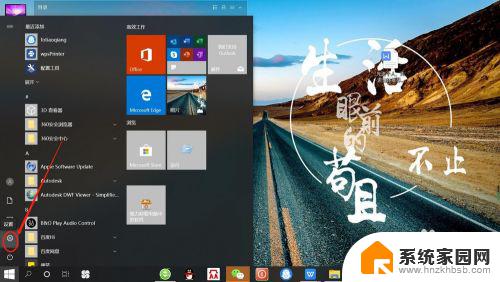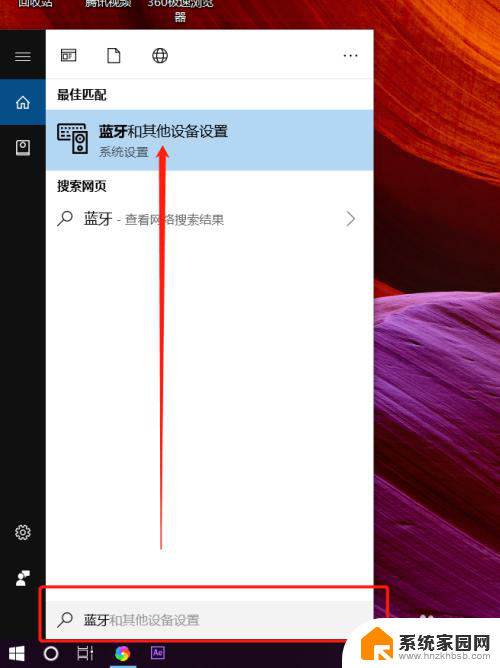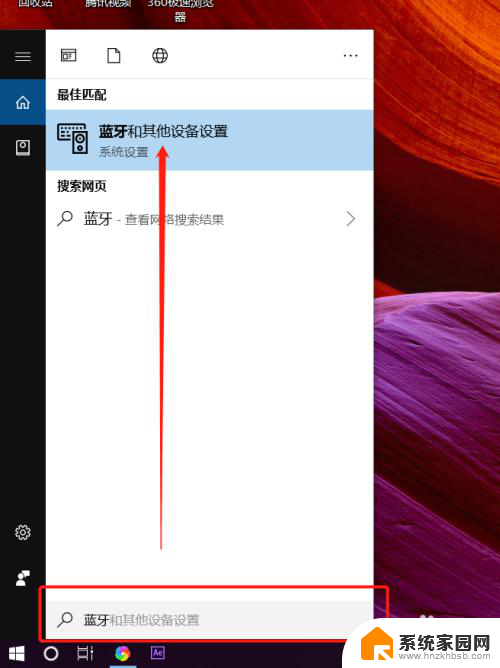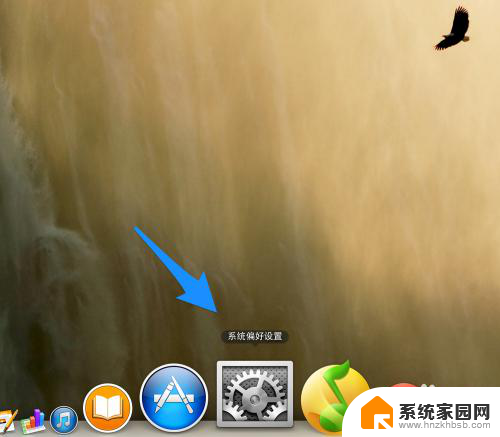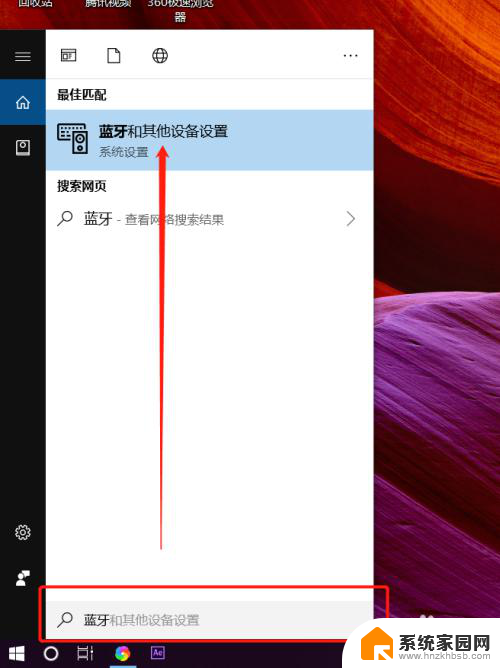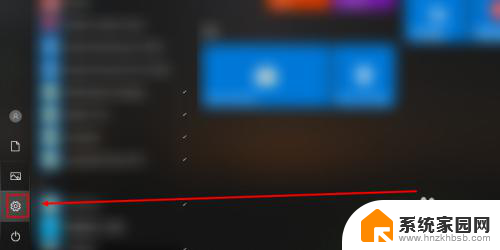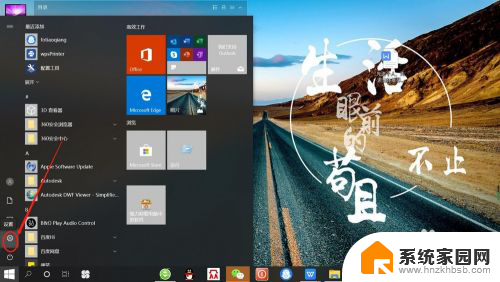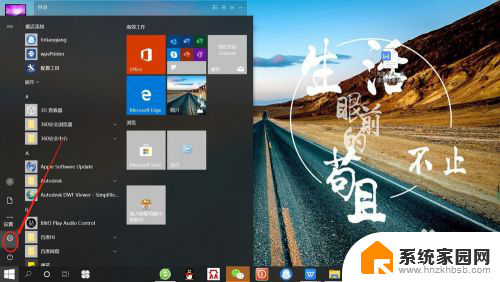电脑的蓝牙可以连接无线耳机吗 笔记本电脑蓝牙设置连接耳机
更新时间:2024-04-11 13:59:15作者:yang
随着科技的不断发展,现在的笔记本电脑都配备了蓝牙功能,这让我们可以更便捷地连接各种外设,比如无线鼠标、键盘等,笔记本电脑的蓝牙是否可以连接无线耳机呢?答案是肯定的!只要你的笔记本电脑有蓝牙功能,并且耳机也支持蓝牙连接,那么你就可以通过简单的设置步骤,让耳机与笔记本电脑成功连接,享受无线音乐的便利。接下来我们就来看看如何在笔记本电脑上设置连接耳机的步骤。
方法如下:
1.点击电脑左下角“开始”——“设置”,打开“Windows设置”。
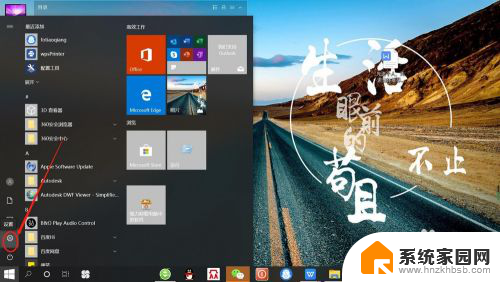
2.再“Windows设置”页面,点击“设备”,打开“设备设置”。

3.在“设备设置”页面。点击“蓝牙”,打开“电脑蓝牙”。
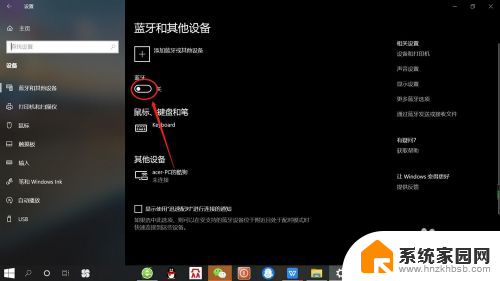
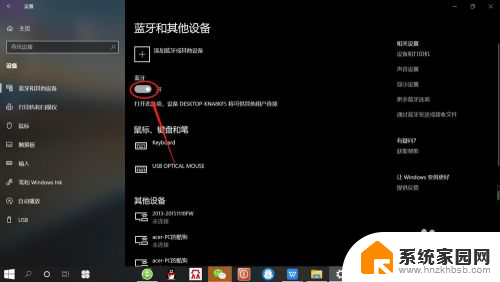
4.接着,按无线蓝牙耳机开关,打开“无线蓝牙耳机“。

5.然后,在“设备设置”页面。点击添加“蓝牙或其他设备”——“蓝牙”——“无线蓝牙耳机”,即可使电脑与无线蓝牙耳机配对连接,如下图所示。
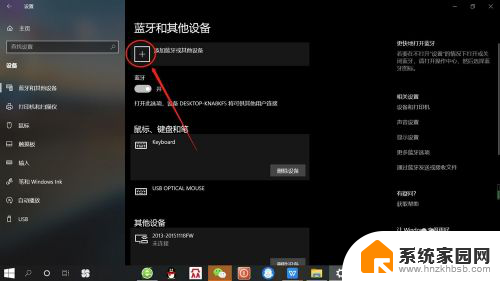
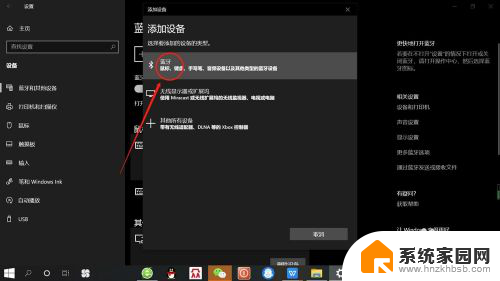
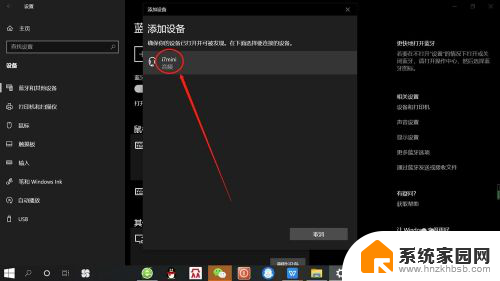
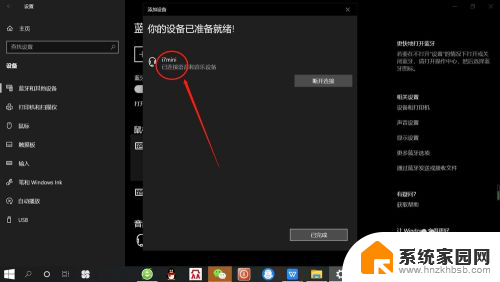
以上就是电脑的蓝牙是否能够连接无线耳机的全部内容,如果您遇到相同问题,可以参考本文中介绍的步骤来进行修复,希望这些步骤对大家有所帮助。